Ubuntu 20.04 Instalacja VLC
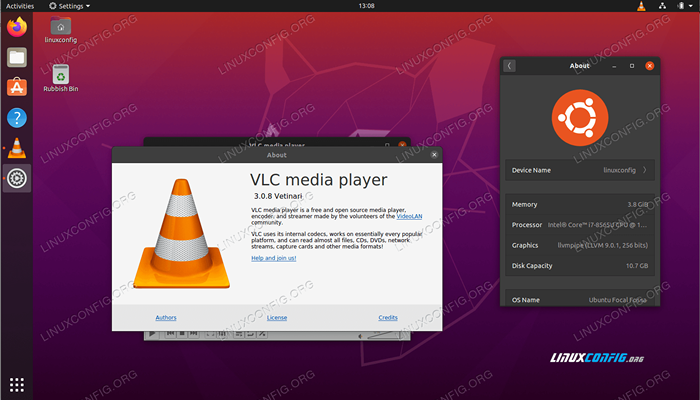
- 3344
- 922
- Natan Cholewa
VLC to bezpłatny i open source multimedia odtwarzacz. Obsługuje szerokie dzwonki formatów multimedialnych, takich jak MKV, MP4, MPEG, MPEG-2, MPEG-4, DIVX, MOV, WMV, QuickTime, Webm, Flac, Mp3, OgG/VorBis, Blurays, DVDS, VCDS, Podcasts, Podcasts, oraz multimedialne strumienie z różnych źródeł sieciowych.
W tym samouczku nauczysz się instalować VLC na Ubuntu 20.04 Focal Fossa Desktop.
W tym samouczku nauczysz się:
- Jak zainstalować VLC
- Jak zainstalować najnowsze VLC z repozytorium PPA
- Jak zainstalować VLC za pomocą graficznego interfejsu użytkownika GNOME
- Jak zainstalować dodatkowe wtyczki
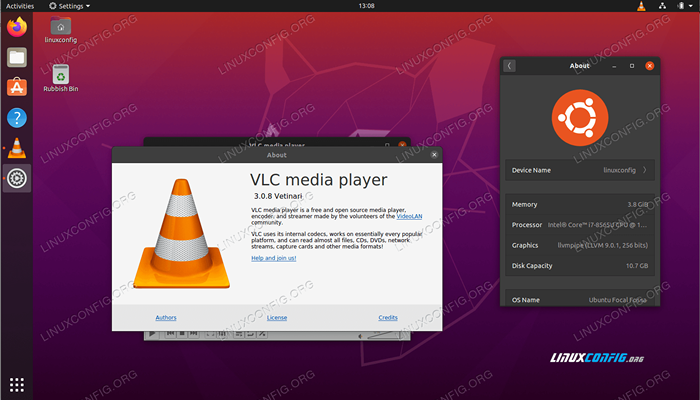 VLC Media Player na Ubuntu 20.04 Focal Fossa
VLC Media Player na Ubuntu 20.04 Focal Fossa Zastosowane wymagania i konwencje oprogramowania
| Kategoria | Wymagania, konwencje lub wersja oprogramowania |
|---|---|
| System | Zainstalowany Ubuntu 20.04 lub zaktualizowane Ubuntu 20.04 Focal Fossa |
| Oprogramowanie | VLC |
| Inny | Uprzywilejowany dostęp do systemu Linux jako root lub za pośrednictwem sudo Komenda. |
| Konwencje | # - Wymaga, aby podane polecenia Linux są wykonywane z uprawnieniami root bezpośrednio jako użytkownik root lub za pomocą sudo Komenda$ - Wymaga, aby podane polecenia Linux zostały wykonane jako zwykły użytkownik niepewny |
Ubuntu 20.04 instalacja instalacji VLC krok po kroku
-
Zainstaluj VLC z wiersza poleceń
Aby zainstalować VLC z wiersza poleceń, otwórz okno terminalu i wprowadź następujące
trafnyKomenda:$ sudo apt instal vlc
Ponadto możesz zainstalować dodatkowe wtyczki, aby uzyskać dodatkowe obsługę formatów multimedialnych:
$ sudo apt Zainstaluj vlc-plugin-access-extra libbluray-bdj libdvdcss2
Wszystkie zrobione. Aby uruchomić odtwarzacz multimedialny VLC, wykonaj następujące polecenie z terminali:
$ VLC
Kolejną możliwą poprawą istniejącej konfiguracji VLC może być instalacja następujących pakietów:
Opcjonalne pakiety VLC
- VLC-PLUGIN-BITTORRENT
- Wtyczka BitTorrent dla VLC
- VLC-PLUGIN-FLUIDSYNTH
- Wtyczka fluidsynth dla VLC
- VLC-PLUGIN-JACK
- Wtyczki audio jack dla VLC
- VLC-PLUGIN-NOTIFY
- Wtyczka libnotify dla VLC
- VLC-PLUGIN-QT
- Multimedia Player and Streamer (wtyczka QT)
- VLC-PLUGIN-A-SABA
- Wtyczka samba dla VLC
- VLC-PLUGIN-SKINS2
- Multimedia Player and Streamer (wtyczka SKINS2)
- VLC-PLUGIN-SVG
- Wtyczka SVG dla VLC
- VLC-PLUGIN-VIDEO-OUTPUT
- odtwarzacz multimedialny i streamer (wtyczki wyjściowe wideo)
- VLC-PLUGIN-VIDEO-SLITTER
- odtwarzacz multimedialny i streamer (wtyczki rozdzielające wideo)
- VLC-PLUGIN-VISUALIZACJA
- Multimedia Player and Streamer (wtyczki wizualizacji)
- VLC-PLUGIN-VLSUB
- Rozszerzenie VLC do pobrania napisów z OpenSubtitles.org
- Aby zainstalować najnowszy odtwarzacz multimedialny VLC, możesz rozważyć instalację VLC z repozytorium PPA trzeciej stron. Aby to zrobić pierwszym krokiem, jest włączenie repozytorium VLC PPA:
$ sudo add-apt-repozytory PPA: Videolan/Master Daily
Następnie zainstaluj rzeczywisty odtwarzacz VLC:
$ sudo apt instal vlc
-
Zainstaluj VLC z pulpitu Gnome
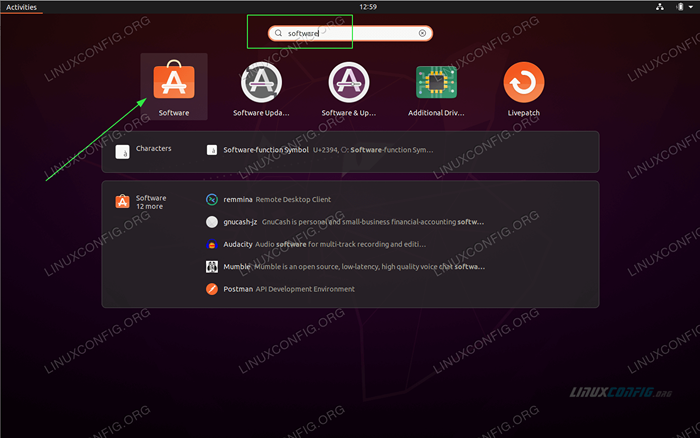 Użyj górnego lewego
Użyj górnego lewego Zajęcia Menu do otwarcia Oprogramowanie aplikacja. 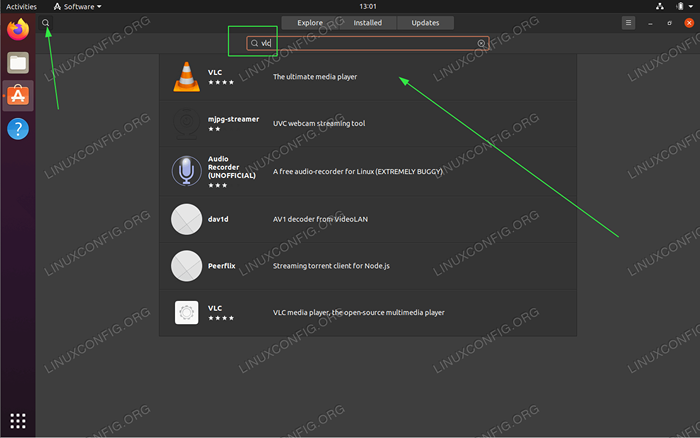 Szukaj
Szukaj VLC Słowo kluczowe. 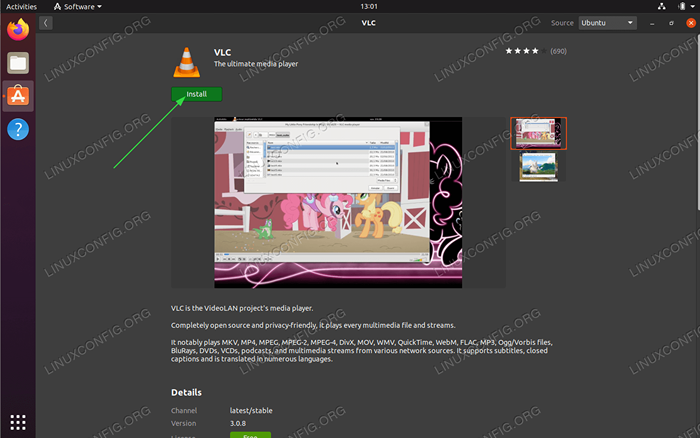 Aby rozpocząć instalację VLC uderzając
Aby rozpocząć instalację VLC uderzając zainstalować przycisk. 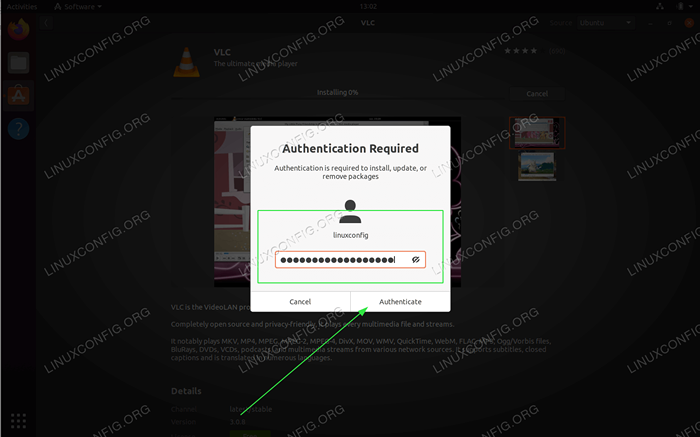 Wprowadź hasło. Twój użytkownik musi należeć do grupy Sudo, aby kontynuować instalację.
Wprowadź hasło. Twój użytkownik musi należeć do grupy Sudo, aby kontynuować instalację. 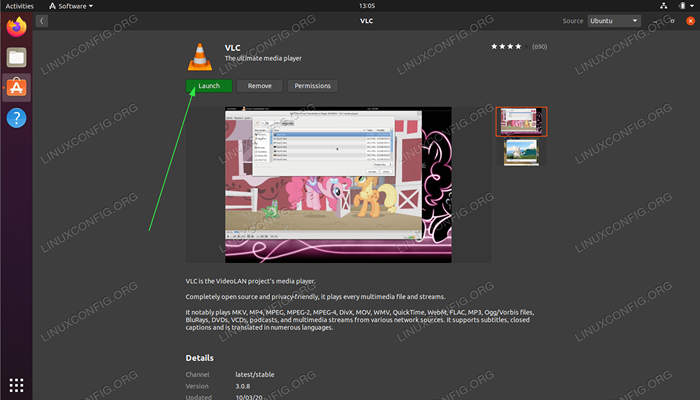 Po zakończeniu instalacji VLC po prostu kliknij
Po zakończeniu instalacji VLC po prostu kliknij Początek przycisk lub użyj Zajęcia menu, aby uruchomić aplikację VLC. Powiązane samouczki Linux:
- Rzeczy do zainstalowania na Ubuntu 20.04
- Ubuntu 22.04 Instalacja VLC
- Rzeczy do zrobienia po zainstalowaniu Ubuntu 20.04 Focal Fossa Linux
- Jak pobrać filmy online z linii poleceń Linux…
- Jak ustawić, zmieniać i usuwać tagi muzyczne za pomocą Mutagen
- Rzeczy do zainstalowania na Ubuntu 22.04
- Jak wymienić i usunąć repozytorium PPA na Ubuntu 20.04 Linux
- Najlepszy odtwarzacz wideo dla Linux
- Ubuntu 20.04 sztuczki i rzeczy, których możesz nie wiedzieć
- Jak słuchać muzyki z konsoli za pomocą CMUS…
- « Skopiuj i wklej tekst do terminalu na Ubuntu 20.04
- Jak rozpocząć usługę na uruchomieniu na Ubuntu 20.04 »

